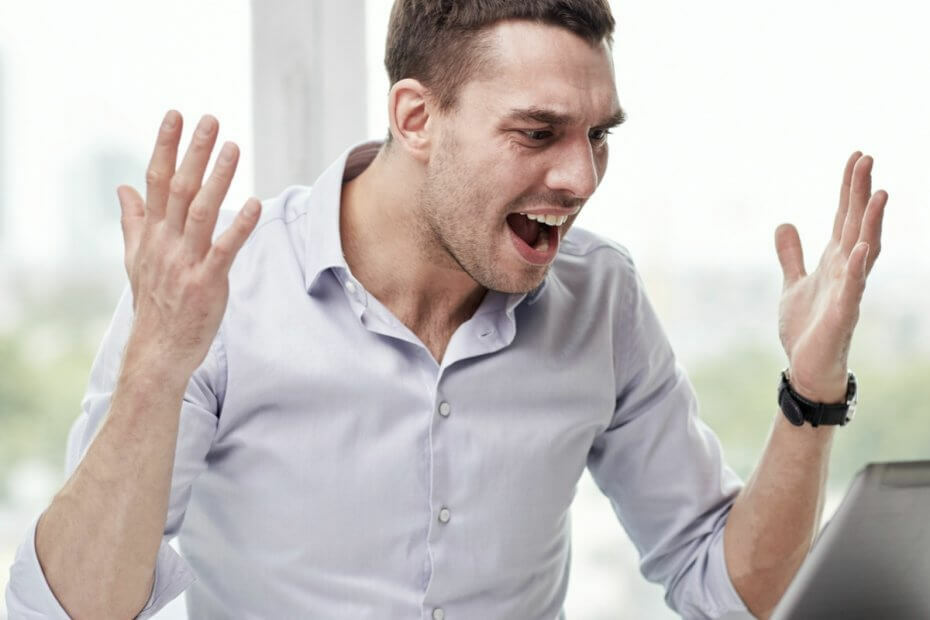
Denna programvara kommer att hålla dina drivrutiner igång, vilket skyddar dig från vanliga datorfel och maskinvarufel. Kontrollera alla dina förare nu i tre enkla steg:
- Ladda ner DriverFix (verifierad nedladdningsfil).
- Klick Starta skanning för att hitta alla problematiska drivrutiner.
- Klick Uppdatera drivrutiner för att få nya versioner och undvika systemfel.
- DriverFix har laddats ner av 0 läsare den här månaden.
Om din Windows 10-enhet går långsamt eller om du får kraftstängningsfel är en bra idé att köra en allmän chkdsk-operation. På så sätt kan du åtgärda fel och reparera eventuella skadade filervilket resulterar i ett mer stabilt och smidigare Windows 10-system. Det fungerar lika bra även om du kör den på en extern hårddisk.
Många klagomål har stigit om en chkdsk fast, eftersom fler och fler användare inte kan fixa sina Windows 10-problem eftersom skivkontrollen inte kan slutföras.
Som du vet rekommenderas det inte att starta om enheten när en diskkontroll körs, eftersom du kan sluta hårt med den. Så du bör ha tålamod tills kontrollen är över - i de flesta fall kan det ta timmar eller till och med en hel dag (så det finns inga problem med skivkontrollen, du måste bara låta processen göra sitt arbete).
Om du kör en chkdsk på din externa hårddisk och den har fastnat, försök att följa stegen nedan för att fixa det.
Vad kan jag göra om chkdsk fastnar på en extern hårddisk?
1. Använd Registerredigeraren
- Använd installations-CD: n för Windows 10 eller en reparations-CD (återställningsavbildning) av Windows 10.
- Ange nämnda CD och starta om enheten.
- Nu, från CD-huvudfönstret, kör cmd genom att trycka och hålla ned Skift + F10tangentbordstangenter.

- Nästa, på cmd fönstertyp regedit för att öppna Registerredigerare.
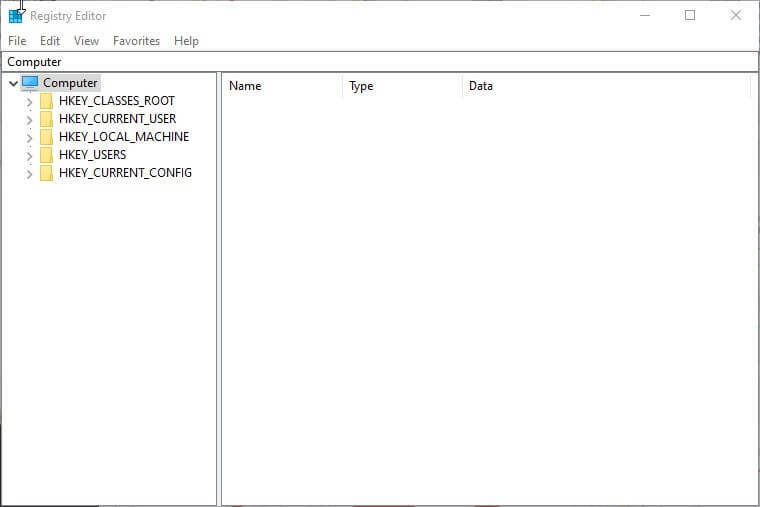
- Navigera till HKEY_LOCAL_MACHINE mapp och välj därifrån Ladda Hive.
- Gå till vägen C: WindowsSystem32Config och välj Systemet. Om ett namn kommer att uppmanas ange något intuitivt, till exempel Disksysoch tryck bara på Enter för att bekräfta.
- Nu måste du navigera mot DisksysControlSet001ControlSession Manager och välj BootExecute.
- Därifrån ändra autocheck autochk * / rDosDeviceC: rada in autocheck autochk *.
- Gå till din Disksys välj lossa bikupan och avsluta Registerredigerare.
- Sedan i cmd-typ chkdsk c: / r och vänta tills den nya processen är klar.
Om du inte kan redigera ditt Windows 10-register läser du det härpraktisk guide och hitta de snabbaste lösningarna på problemet.
Kan du inte komma åt registerredigeraren? Saker är inte så läskiga som de verkar. Kolla in den här guiden och lös problemet snabbt.
2. Kör diskrensning
- I sökrutan på aktivitetsfältet, typ diskrensningoch väljDiskrensningfrån resultatlistan.

- Välj den enhet du vill städa upp och välj sedan OK.
- UnderFiler att radera, välj de filtyper du vill bli av med. Välj den för att få en beskrivning av filtypen.
- KlickOK.
Så om du inte kan vänta tills chkdsk-processen är klar eller om du tror att skivkontrollen har fastnat, försök att följa stegen ovan för att åtgärda detta Windows 10-problem.
Om du har andra frågor eller förslag, tveka inte att lämna dem i kommentarfältet nedan så kommer vi säkert att kolla in dem.


